Comment transférer des fichiers de Dropbox vers iCloud | Guide complet
| Solutions réalisables | Dépannage étape par étape |
|---|---|
| 1. Que sont Dropbox et iCloud ? | Dropbox et iCloud vous aident à stocker des données et des fichiers dans le cloud. Dropbox Inc. est le fournisseur de services cloud de Dropbox... Étapes complètes |
| 2. Comment transférer des fichiers de Dropbox vers iCloud sur PC ? | Pour déplacer des fichiers de Dropbox vers iCloud sur un PC, vous devez d'abord avoir l'application Dropbox intégrée à... Étapes complètes |
| 3. Comment transférer des fichiers de Dropbox vers iCloud sur Mac ? | Visitez le site Web Dropbox et téléchargez l'application Dropbox. Les liens de téléchargement détecteront votre système d'exploitation et téléchargeront... Étapes complètes |
| 4. Comment transférer des fichiers de Dropbox vers iCloud sur iPhone ? | Ouvrez l'application Dropbox et connectez-vous. Quittez l'application et ouvrez l'application Fichiers. Appuyez sur "Parcourir". Ensuite, appuyez sur... Étapes complètes |
| 5. Comment transférer Dropbox entre PC ? | Si vous souhaitez déplacer un programme comme Dropbox d'un ordinateur à un autre, la meilleure façon de le faire est d'utiliser... Étapes complètes |
Le transfert de fichiers entre applications de stockage cloud est devenu une norme ces dernières années. Vous souhaiterez peut-être déplacer des fichiers d'un service de stockage cloud à un autre pour plusieurs raisons. Cependant, le principal avantage est que vos fichiers sont sauvegardés dans des emplacements différents.
Certains des services de stockage cloud les mieux notés incluent Dropbox et iCloud. Cet article décrit les meilleures façons de transférer des fichiers de Dropbox vers iCloud. Vous apprendrez également à partager des programmes de PC à PC à l'aide d'EaseUS Todo PCTrans.
Présentation de Dropbox et iCloud
Dropbox et iCloud vous aident à stocker des données et des fichiers dans le cloud. Dropbox Inc. est le fournisseur de services cloud de Dropbox, qui permet aux utilisateurs de collaborer et de partager des fichiers. Il offre des capacités de partage de fichiers et de prise de notes protégées par mot de passe. Cela améliore également la productivité de votre équipe.
Dropbox fonctionne sur de nombreux appareils, notamment Android, iOS et Mac. De plus, Apple Inc. fournit le service de stockage iCloud, qui stocke les données sur Google Cloud et AWS. iCloud fournit à ses utilisateurs un outil d'intégration natif qui permet une protection efficace des fichiers. Pour accéder à iCloud, il faudra un identifiant Apple.
Comparaison entre Dropbox et iCloud
| Boîte de dépôt | iCloud |
|---|---|
| Espace de stockage gratuit de 2 Go | Espace de stockage gratuit de 5 Go |
| Prend en charge Android, iOS et Windows | Prend uniquement en charge les appareils iOS et Mac |
| Idéal pour tous les appareils | Bien adapté aux appareils Apple |
| Offre une assistance technique uniquement aux utilisateurs bénéficiant d'un plan d'abonnement | Fournit un support technique même aux utilisateurs disposant d'un forfait de base |
| Plan tarifaire coûteux | Plan tarifaire abordable |
Pourquoi transférer des fichiers de Dropbox vers iCloud ?
La première raison pour laquelle vous pouvez envisager de déplacer des fichiers de Dropbox vers iCloud est l'espace de stockage gratuit plus important offert par ce dernier. iCloud offre un espace de stockage gratuit de 5 Go, tandis que Dropbox n'offre que 2 Go. Avec iCloud, vous pouvez stocker quelques fichiers supplémentaires sans acheter d'espace de stockage supplémentaire.
Quelqu'un pourrait également déplacer des fichiers de Dropbox vers iCloud en raison des fonctionnalités de support Apple. Il vous permet de stocker et de partager des données sur des appareils iOS comme les iPhones, iPads et Mac. Cela permet une collaboration plus facile entre les membres utilisant de tels appareils.
iCloud fournit également des fonctionnalités supplémentaires d'édition et de tri des fichiers, permettant un accès plus facile. Une autre raison de déplacer des fichiers vers iCloud est de conserver des sauvegardes en cas de perte ou de dommage sur Dropbox. iCloud propose également des fonctionnalités de stockage cloud sécurisées comme Dropbox, ce qui en fait une bonne alternative pour la sauvegarde des données. Il est également plus pratique d'accéder aux fichiers enregistrés sur iCloud.
Ensuite, nous continuerons à partager trois façons de transférer des fichiers de Dropbox vers iCloud sur PC, Mac et iPhone. N'oubliez pas de partager ce tutoriel si vous pensez qu'il est utile !
Transférer des fichiers de Dropbox vers iCloud sur PC
Pour déplacer des fichiers de Dropbox vers iCloud sur un PC, vous devez d'abord avoir l'application Dropbox intégrée à votre explorateur de fichiers. Ensuite, vous pouvez suivre les étapes ci-dessous :
1. Connectez-vous à https://www.icloud.com
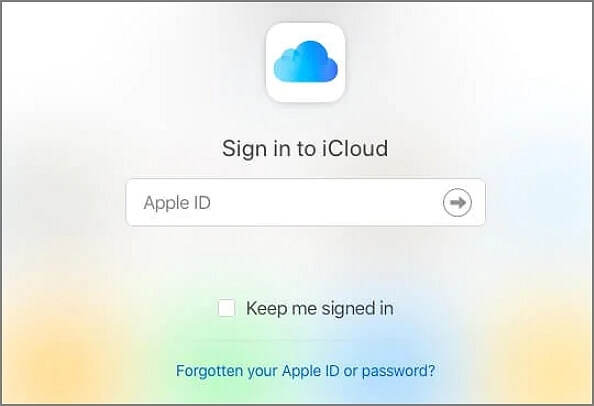
2. Cliquez sur l'icône iCloud Drive .

3. Accédez à l'icône en haut de l'écran pour créer un nouveau dossier. Vous pouvez également cliquer sur un dossier existant si vous en avez déjà créé un. Vous transférerez votre contenu Dropbox vers ce dossier.

4. Gardez votre navigateur ouvert en arrière-plan et accédez à l'Explorateur de fichiers. Cliquez et ouvrez Dropbox.
5. Sélectionnez les fichiers à déplacer vers iCloud. Vous pouvez également appuyer sur CTRL + A pour sélectionner tous les fichiers à la fois.
6. Faites glisser les fichiers sélectionnés et déposez-les sur le navigateur où vous avez ouvert votre iCloud Drive. Une fois le processus de téléchargement terminé, vos fichiers Dropbox seront enregistrés dans iCloud.
Si vous souhaitez transférer Dropbox entre PC ou si vous souhaitez transférer Dropbox vers un autre disque, veuillez télécharger EaseUS Todo PCTrans et utilisez-le.
Transférer des fichiers de Dropbox vers iCloud sur Mac
Pour transférer des fichiers de Dropbox vers iCloud sur Mac, vous pouvez suivre les étapes suivantes :
1. Visitez le site Web Dropbox et téléchargez l'application Dropbox. Les liens de téléchargement détecteront votre système d'exploitation et téléchargeront l'application appropriée.
2. Après le processus de téléchargement, installez l'application sur votre appareil Mac. Ensuite, le système affichera un raccourci Dropbox dans la barre latérale du Finder.
3. Cliquez sur le raccourci Dropbox pour ouvrir l'application.

4. Appuyez sur Commande + A sur votre clavier pour sélectionner tous les fichiers Dropbox.
5. Faites glisser et déposez les fichiers sélectionnés sur votre iCloud Drive dans la barre latérale du Finder. Cela transfère les fichiers sélectionnés de Dropbox vers iCloud.
Transférer des fichiers de Dropbox vers iCloud sur iPhone/iPad
Pour déplacer des fichiers de Dropbox vers iCloud, vous devrez installer l'application Fichiers et l'application Dropbox sur votre iPhone ou iPad. Vous pouvez y parvenir en suivant les étapes suivantes :
1. Ouvrez l'application Dropbox et connectez-vous.
2. Quittez l'application et ouvrez l'application Fichiers.
3. Appuyez sur « Parcourir ». Ensuite, appuyez sur « Localisation » et sélectionnez iCloud Drive .
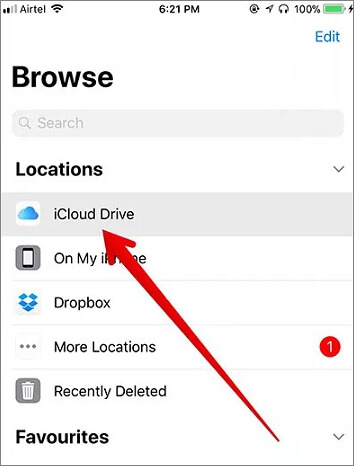
4. Appuyez sur l'icône circulaire en haut à droite et choisissez « Modifier ».
5. Appuyez sur pour activer Dropbox. Appuyez sur "Terminé".
6. Appuyez sur Dropbox pour accéder au contenu de votre fichier.
7. Appuyez sur l'icône circulaire en haut à droite et appuyez sur « Sélectionner ».
8. Ensuite, sélectionnez les fichiers et dossiers que vous souhaitez déplacer vers iCloud. Pour déplacer tous les fichiers, naviguez vers le coin supérieur gauche et appuyez sur l'option "Sélectionner tout".

9. Naviguez vers le bas à gauche et appuyez sur l'icône circulaire. Sélectionnez "Copier".
10. Appuyez sur « Parcourir » pour créer un dossier sur iCloud ou en sélectionner un existant.
11. Appuyez longuement sur le dossier ouvert. Ensuite, sélectionnez « Coller » pour déplacer les fichiers Dropbox sélectionnés vers iCloud.

Vos fichiers Dropbox sont maintenant enregistrés sur iCloud.
Astuce bonus : transférer Dropbox entre PC
Si vous souhaitez déplacer un programme comme Dropbox d'un ordinateur à un autre, la meilleure façon de le faire est d'utiliser un outil logiciel comme EaseUS Todo PCTrans . Ce logiciel a été conçu pour permettre aux utilisateurs de Windows de transférer rapidement des fichiers et des données sur différents ordinateurs.
Vous devez connecter les deux appareils à un réseau partagé pour déplacer Dropbox d'un PC à un autre à l'aide d'EaseUS Todo PCTrans. Vous devrez également installer le logiciel sur les deux appareils. Le logiciel fonctionne sous Windows 11/10/8/7.
Caractéristiques d'EaseUS Todo PCTrans
- Modes de transfert flexibles. EaseUS Todo PCTrans vous donne accès à différents modes de transfert de fichiers. Outre le transfert de PC à PC, le logiciel vous permet de transférer des fichiers localement et via des images.
- Migration de données pratique. EaseUS Todo PCTrans vous permet de migrer en toute transparence des photos, des vidéos, des fichiers et d'autres données essentielles d'un PC à un autre. Vous n'aurez pas à consacrer beaucoup de temps et d'efforts à charger les fichiers.
- Vous permet de transférer des comptes d'utilisateurs et des paramètres . EaseUS Todo PCTrans vous permet de migrer les comptes d'utilisateurs et les paramètres de l'ancien PC vers un nouveau.
Avantages d'EaseUS Todo PCTrans
- Simple et pratique
- Transfert fluide des données sans pertes.
- Fonctionne sur tous les appareils Windows.
- Accès à un support technique gratuit.
- Utilisation automatique et intuitive.
Vous pouvez suivre ces étapes pour transférer Dropbox entre deux PC avec ce logiciel :
Étape 1. Connectez deux ordinateurs
Assurez-vous que les deux ordinateurs sont sur le même réseau local. Vous devez exécuter EaseUS Todo PCTrans sur les deux ordinateurs. Sur l'ordinateur source, accédez au mode « PC vers PC » et cliquez sur « PC vers PC ».

Reconnaissez l'ordinateur de destination par son nom de périphérique. Connectez-vous au PC cible, saisissez le mot de passe du compte ou le code de vérification du PC cible.

Étape 2. Choisissez Dropbox pour transférer
Passez maintenant votre souris sur la catégorie « Applications ».

Localisez la Dropbox, cochez la case et cliquez sur « Transférer ».
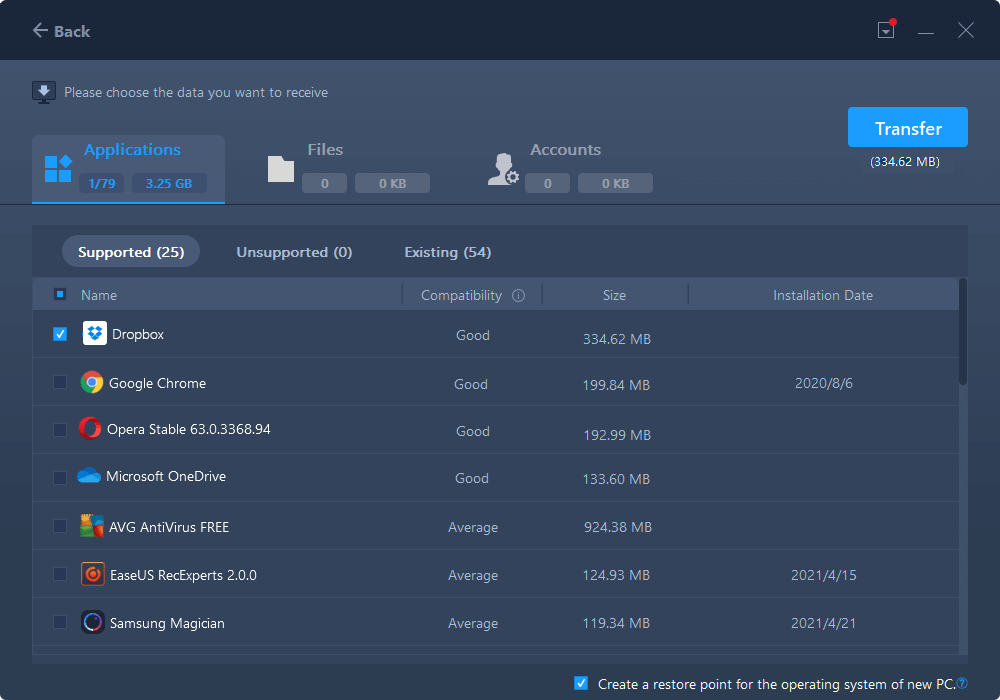
Étape 3. Démarrez le transfert Dropbox
Laissez EaseUS Todo PCTrans migrer l'application Cloud Drive d'un ordinateur à l'autre sans aucun problème.
Conclusion
Vous pouvez transférer des fichiers de Dropbox vers iCloud sur PC, Mac et iPhone/iPad. Le transfert de fichiers de Dropbox vers iCloud vous aide à accéder à plus d'espace de stockage gratuit et à des fonctionnalités compatibles Apple et à créer des sauvegardes de fichiers. Dropbox offre un espace de stockage gratuit de 2 Go, tandis qu'iCloud propose 5 Go.
Si vous souhaitez déplacer des programmes et des comptes d'utilisateurs d'un PC à un autre, l'outil le plus recommandé est EaseUS Todo PCTrans. Ce logiciel permet une migration transparente des données et permet également le transfert de fichiers volumineux en peu de temps.
Pour profiter dès aujourd'hui des fonctionnalités étonnantes d'EaseUS Todo PCTrans, assurez-vous de télécharger la version d'essai ici.
Avis de Produit
-
EaseUS Todo PCTrans Free est une solution logicielle utile et fiable créée pour servir dans les opérations de migration d'ordinateurs, que ce soit d'une machine à une autre ou d'une version antérieure de votre système d'exploitation à une plus récente.
En savoir plus -
EaseUS Todo PCTrans est créé par les gens d'EaseUS, qui fabriquent des outils incroyables vous permettant de gérer vos sauvegardes et de récupérer vos disques durs morts. Bien que ce ne soit pas un outil officiel, EaseUS a la réputation d'être très bon avec ses logiciels et son code.
En savoir plus
-
Il offre la possibilité de déplacer l'intégralité de votre compte utilisateur depuis votre ancien ordinateur, ce qui signifie que tout est rapidement migré. Vous conservez votre installation Windows (et les pilotes appropriés pour votre nouveau PC), mais vous récupérez également toutes vos applications, paramètres, préférences, images, documents et autres données importantes.
En savoir plus
Articles associés:
-
Comment forcer la désinstallation d'un logiciel qui ne se désinstalle pas (8 méthodes)
![author icon]() 02/09/2024
02/09/2024 -
Comment transférer une base de données d'un serveur à un autre (5 méthodes)
![author icon]() 21/03/2024
21/03/2024 -
Résolu : les applications et fonctionnalités sont grisées sous Windows 10💡
![author icon]() 29/08/2024
29/08/2024 -
Meilleure alternative gratuite à EaseUS Todo PCTrans pour le transfert de fichiers 🏆
![author icon]() 18/10/2024
18/10/2024
EaseUS Todo PCTrans
EaseUS Todo PCTrans permet de transférer les paramètres, les applications et les données entre les PC et les disques durs. Votre logiciel polyvalent de transfert et de migration de PC pour mettre à niveau les appareils sans réinstallation.
Avis de Produit

